Alterar a configuração de cores do Windows 11 é muito fácil, mais do que todos os outros sistemas operacionais Windows. Como fazer isso em alguns passos
O Windows 11, em sua iteração atual, oferece uma melhoria adicional em relação às iterações anteriores. Todos os milhões de usuários do popular sistema operacional da empresa Redmond gravaram bem em suas mentes os layouts que se sucederam a partir da década de 1980. Alguns deles se tornaram icônicos e permanecem no imaginário coletivo, basta citar o sistema operacional Windows XP (2001), que muitos consideram Ainda é o melhor produto já feito hoje Com Windows 7 (2009).
Em termos de serviços, velocidade e eficiência, os usuários da Microsoft ainda mantêm hoje um grande respeito por ambos os sistemas operacionais. Mas o Windows 11 não pretende superá-lo, nem mesmo em termos de… Fator estético e possibilidades de personalização. Na verdade, existe a opção de poder colorir a barra de tarefas do Windows 11 como quiser.
Windows 11, como alterar a cor da barra de tarefas: etapas simplificadas
Esta mudança é tão fácil de implementar que será imediatamente notada à primeira vista. Para continuar podemos acelerar o caminho a seguir usando o atalho representado pelo comando que ele solicita Pressione a tecla Windows e eu juntos. Sim A página principal de configurações será aberta Completo com um menu à esquerda composto por diferentes itens. Estamos interessados no que ele se referiu Personalize o texto. Para acessar este caminho também podemos clicar com o botão direito na barra de tarefas e selecionar Configurações.
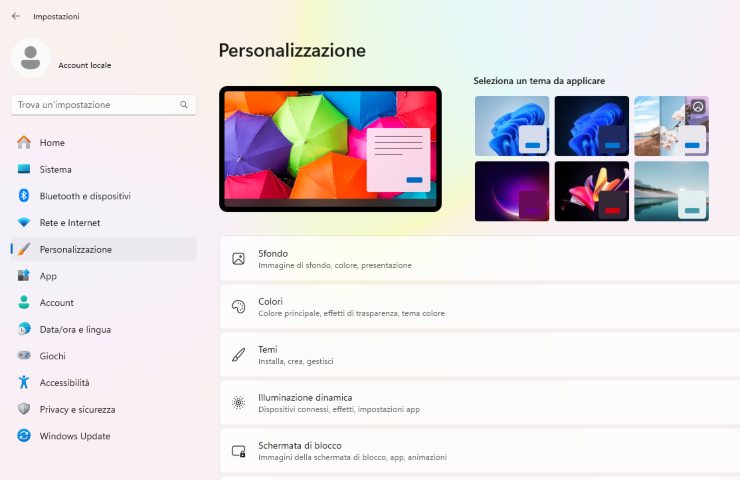
Assim que entrarmos na personalização, tudo o que precisamos fazer é… Vá para Cores, escolha seu modo e, a partir daí, para Personalizado. Será importante selecionar o item escuro na seleção padrão do modo Windows, o que destacará ainda mais a barra de tarefas redesenhada. no fim Vamos para “Cor de Destaque” Para fazermos a nossa escolha sobre qual cor será finalizada.
Selecionamos “Executar” Perto de onde a balsa aparece “Mostrar a cor principal no menu Iniciar e na barra de tarefas.” Para voltar ao layout padrão nada mais fácil: basta escolher um dos temas básicos que já estão presentes por padrão no Windows ou optar por desligar em Personalização, Cores e Mostre a cor principal primeiro e assim por diante Barra de tarefas. Muito simples, certo?

“Pensador incurável. Aficionado por comida. Estudioso sutilmente charmoso do álcool. Defensor da cultura pop.”






More Stories
A Amazon está oferecendo várias placas gráficas NVIDIA com desconto, da GTX 1650 ao RTX 4090
Este é o lado direito dos novos iPads M4
Ter um simples prendedor de roupa no carro pode mudar sua vida: por que usá-lo